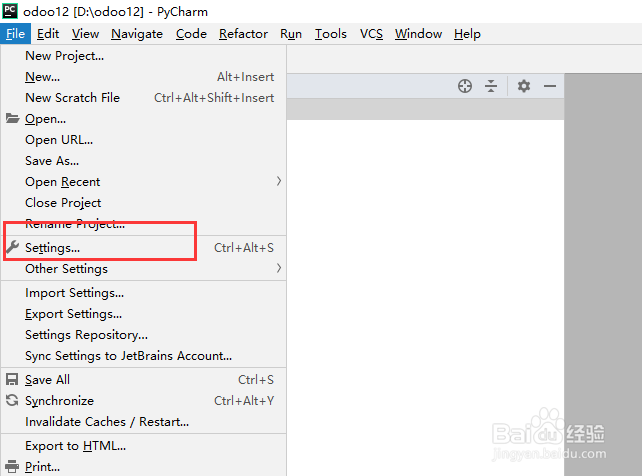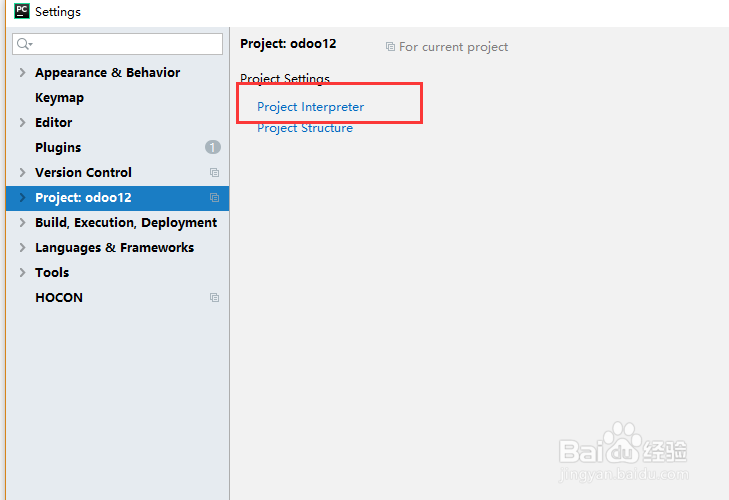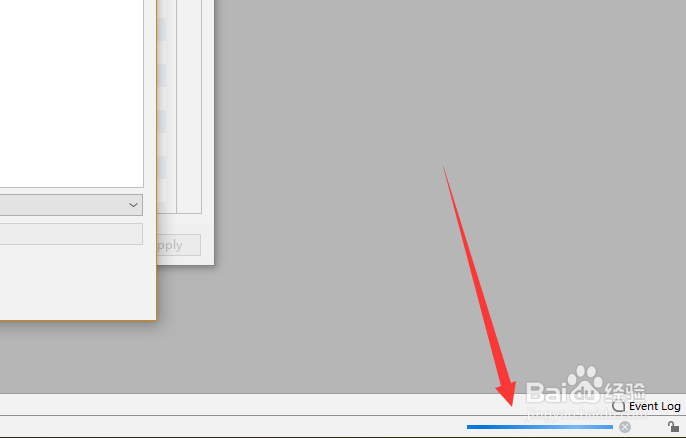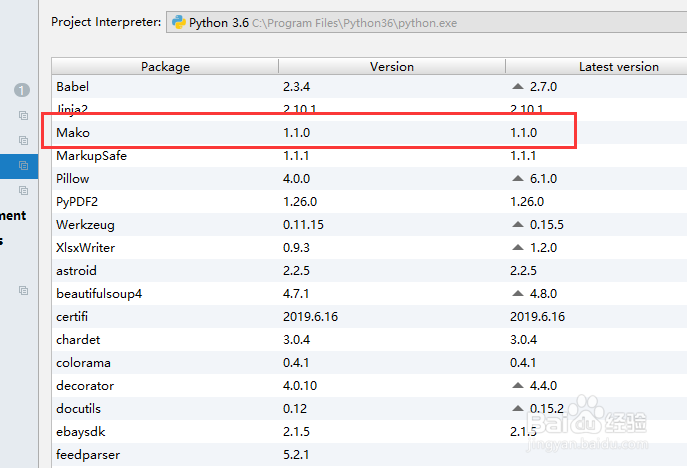pycharm怎么更新python插件
1、首先点击file下面的settings选项,如下图所示
2、接着点击project interpreter选项,如下图所示
3、然后可以看到python的插件了,latest version就是最新版的,双击打开
4、接着勾选复选框,点击install按钮,如下图所示
5、接下来下方就开始进行安装了,如下图所示
6、最后提示绿色的字体就代表安装成功了,如下图所示
7、最后回到插件列表就可以看到version就是最新版本了
声明:本网站引用、摘录或转载内容仅供网站访问者交流或参考,不代表本站立场,如存在版权或非法内容,请联系站长删除,联系邮箱:site.kefu@qq.com。
阅读量:25
阅读量:33
阅读量:77
阅读量:27
阅读量:79